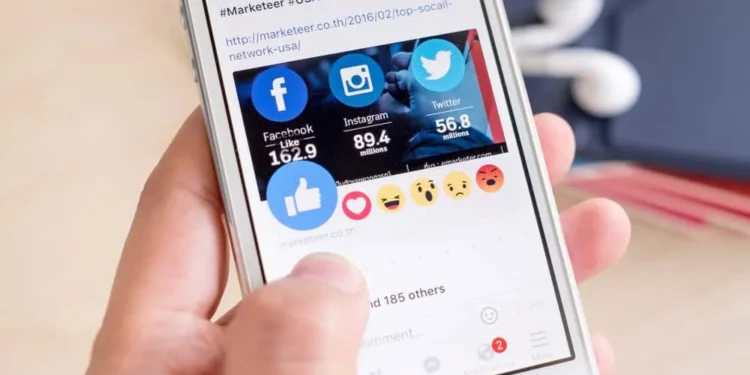Facebook -status er en af de mest spændende Facebook -funktioner. Opdatering af Facebook -status er en fremragende måde at dele interessante fotos og tanker med familie, venner og kolleger. Ud over at opdatere billeder og ideer på din Facebook -status kan du tilpasse funktionens kapacitet yderligere ved at vælge, hvem der ser på din status.
Processen kan virke vanskelig, hvis du ikke bruger Facebook ofte eller aldrig har opdateret en Facebook -status. Heldigvis tager opdatering af Facebook -status kun et par enkle træk.
Hurtigt svarFor at opdatere din status på Facebook skal du åbne appen eller gå til Facebook.com og logge ind på din konto. Du vil se et tomt statusvindue på hovedsiden med ordene “Hvad tænker du på?”. Klik på det. Skriv nogle tanker eller følelser. Rediger derefter nogle indlægsindstillinger eller tilføj ekstra, hvis du vil. Til sidst skal du trykke på knappen Blue Post for at dele din Facebook -status.
Hvis du vil lære mere om opdatering eller sletning af status på Facebook og tilpasning af din Facebook -statusvisningsliste, skal du læse denne artikel til slutningen.
Oversigt over opdateringsstatus på Facebook
Som nævnt tidligere er Facebook -status, at brugere bruger til at dele tanker, følelser, opholdssted eller anden vigtig information med deres venner. Facebook -status er ikke kun begrænset til skriftlige statusopdateringer. Der er Facebook -statusindstillinger at vælge imellem.
Hvis du ønsker at dele et foto, i stedet for at skrive en status, skal du klikke på indstillingen Tilføj foto/video ved siden af opdateringsstatus. Du kan også dele din placering på din Facebook-statusopdatering ved at klikke på placeringsikonet i det nederste venstre hjørne af statusvinduet.
Dernæst dykker vi ned i de nøjagtige trin for at opdatere status på Facebook.
Opdatering af status på Facebook: Trin-for-trin-guide
Trin til opdatering af din Facebook -status vil variere lidt afhængigt af om du bruger Facebook Light -appen på din telefon eller en pc.
Følg nedenstående trin for at opdatere din status på Facebook ved hjælp af en pc :
- Log ind på din Facebook -konto.
- På hovedsiden, midt på skærmen, vil du se et statusvindue med ordene ” Hvad tænker du på? ”
- Klik på det, og skriv nogle tanker eller følelser.
- Klik derefter på knappen Post i nederste højre hjørne af statusvinduet for at offentliggøre.
Opdatering af Facebook -status ved hjælp af Facebook -appen svarer til, når du bruger en pc. Sådan gør du det:
- Log ind på din Facebook -konto.
- Ved siden af dit profilbillede vil du se et tomt statusfelt med ordene “ Hvad tænker du på? ”Klik på det.
- Skriv dine tanker i feltet Blank Status.
- Hvis du foretrækker en anden type statusindlæg, kan du vælge mellem andre tilgængelige indstillinger.
- Vælg f.eks. Fotoindstillingen på listen nedenfor statusfeltet for at dele et foto på din Facebook -status. Andre statusindstillinger inkluderer tagvenner, placering og følelse/aktivitet.
- Når du har oprettet en Facebook -status, enten indtastet, foto eller placering, skal du klikke på knappen Blue Post i bunden af statusvinduet.
Valg af, hvem der ser din Facebook -status
Facebook -statusopdateringer er beregnet til at være sjove. Du kan tilpasse din visningsliste, hvis du har forbehold over, hvem der ser din Facebook -status. Sådan gør du det.
- Log ind på din Facebook -konto.
- Åbn vinduet Statusopslag som vist tidligere, og skriv dine tanker.
- Klik derefter på rullemenuen nedenfor dit navn; Det kunne mærkes offentligt, venner, kun mig osv.
- Hvis du ønsker, at din Facebook -status kun skal være synlig for specifikke venner, skal du trykke på de specifikke venner.
- Indtast navnene på de Facebook -venner, du vil medtage på din liste.
- Hvis du vil skjule din Facebook -statusopdatering fra specifikke mennesker, skal du trykke på vennerne undtagen.
- Indtast navnene på Facebook -venner, du ikke vil se dit indlæg.
- Tryk på Endet eller gem indstillingen, og klik derefter på Post eller del for at opdatere din tilpassede Facebook -status.
Resumé
Som du har lært af denne artikel, er det temmelig simpelt at opdatere din status på Facebook. Log bare ind på din konto, og klik derefter på dit profilbillede. På højre side af din profilside vil du se et statusfelt med ordene, ” Hvad tænker du på? ”Indtast din status i feltet Blank Status, og klik derefter på knappen Post for at dele.
FAQS
Hvad er forskellen mellem Facebook -status og Facebook -historier?
Hvis du vil opdatere din Facebook -status, skal du indtaste feltet Status. På den anden side skal du trykke på indstillingen Create Story for at tilføje en Facebook -historie. En Facebook -status vil vare på din tidslinje så længe du vil, mens en historie forsvinder efter 24 timer.
Kan jeg vælge, hvem der ser mine Facebook -statusopdateringer?
Ja, du kan vælge, hvem der ser dine Facebook -opdateringer fra indstillingerne, offentligheden, venner og venner eksklusive. For at tilpasse din Facebook-statusvisningsliste skal du klikke på rullemenuen i nederste højre hjørne af statusboksen. Tilpas din liste ved at vælge en af følgende muligheder: venner, venner, kun mig eller specifikke mennesker og lister.